Skelbimas
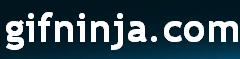 gifninja yra svetainė, leidžianti greitai ir lengvai kurti animacinius gifus. Galite sukurti animacinį gif iš atskirų vaizdų arba įkeldami vaizdo įrašą. gifninja taip pat suteikia jums naudingą įrankį, padalijantį animacinį gifą į atskirus vaizdus.
gifninja yra svetainė, leidžianti greitai ir lengvai kurti animacinius gifus. Galite sukurti animacinį gif iš atskirų vaizdų arba įkeldami vaizdo įrašą. gifninja taip pat suteikia jums naudingą įrankį, padalijantį animacinį gifą į atskirus vaizdus.
Konvertuoti vaizdo įrašą į animacinį gif
Norėdami konvertuoti vaizdo įrašą į animacinį gifą, pirmiausia turite įsitikinti, kad padarėte vaizdo įrašą kuo trumpesnį. Tai galite padaryti su vienu iš daugelio internetiniai vaizdo įrašų redagavimo įrankiai 18 internetinių priemonių vaizdo įrašams redaguoti, maišyti ir patobulinti Skaityti daugiau arba su „Windows Movie Maker“ (jei, žinoma, naudojate „Windows“). Anot gifninja, vaizdo failas turi būti apie 4 sekundes, todėl turėtumėte pabandyti sutrumpinti iki maždaug tokio ilgio.
Redagavę filmą ir sumažinę jį pagal dydį, apsilankykite puslapyje konvertuokite savo vaizdo įrašą į gif. Spustelėkite Naršykite mygtuką, pereikite prie savo vaizdo failo ir pasirinkite jį. Jei norite, savo nuotrauką galite paskelbti viešai ir įvertinti. Tada tiesiog spustelėkite padaryk mano gif!
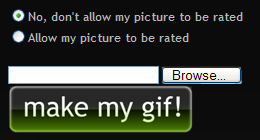
Padarykite animacinius gif iš vaizdų
Jei turite vaizdų, kuriuos norite pagyvinti, seriją, galite tai padaryti iš vaizdų pasidarykite animacinį gifą. Galite įkelti failus atskirai (iki penkių) arba galite juos suspausti ir įkelti į vieną failą. Jei nuspręsite įkelti juos kaip ZIP failą, turėsite pridėti numerius prie failų pavadinimų animacijos seka (car1.jpg, car2.jpg, car3.jpg ir tt “.).
Pasirinkite failą (-us), kurį norite įkelti, labai tas pats, kas įkelti vaizdo įrašą. Tačiau yra ir papildoma galimybė nustatyti animacijos greitį. Yra animacinio šuns peržiūra, parodanti pasirinktą greitį. Nesijaudinkite, jei nepatenkinti animacijos greičiu ją įkėlę, galite ją vėliau pakoreguoti.
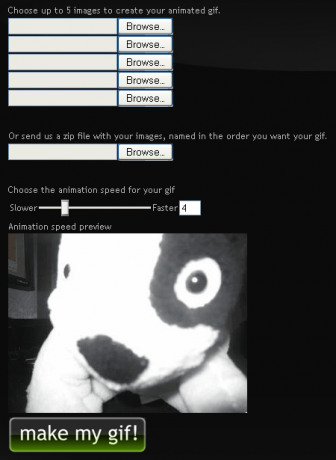
Spustelėję padaryk mano gif! mygtuką, būsite nukreipti į peržiūros puslapį. Peržiūros puslapis leidžia išlaikyti vaizdą tokį, koks jis yra, sureguliuoti greitį arba pradėti iš naujo. Kai animacija bus nustatyta norimu greičiu, spustelėkite Taip - tai fantastiška! pereiti prie kito žingsnio.
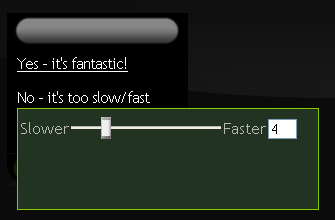
Kai pasirinksite norimą animacijos greitį, pasirinksite animacinio gif failo pavadinimą. Vėlgi, jei norite, atvaizdą galite padaryti viešai prieinamą. Taip pat galite įvesti paveikslėlio pavadinimą ir žymas, kad kiti žmonės galėtų rasti jūsų atvaizdą. Kai viską nustatysite taip, kaip norite, spustelėkite Išsaugoti gif mygtuką.
„Gifninja“ taip pat turi puikią funkciją, kad [NE LENGRIAU DARBŲ] padalinti animacinius vaizdus į atskirus vaizdus. Tiesiog įkelkite failą ir spustelėkite padalyk mano gif! mygtuką. Atskiri vaizdai bus rodomi tiesiai puslapyje. Taip pat galite atsisiųsti visus vaizdus vienu metu naudodami „gifninja“ sukurtą ZIP failą.
Vargu ar gifninja galėtų palengvinti animacinių gifų kūrimą internete. Kokius kitus nemokamus internetinius ir neprisijungus įrankius naudojate kurdami animacinius gifus?
Aš esu gana tipiškas geikas, kuris valandas prie kompiuterio monitoriaus praleidžia ne tik darbe, bet ir namuose. Aš taip pat mėgau sudėti madingas priemones ir įtaisus.


